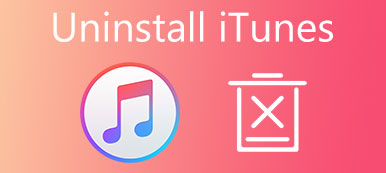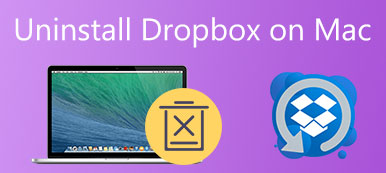O que é o Safe Finder no MacBook?
O que é o Safe Finder no MacBook?O Safe Finder é um seqüestrador de navegador. O redirecionamento do Safe Finder alterará a página inicial e o mecanismo de pesquisa para search.safefinder.com, search.safefinderformac.com ou search.macsafefinder.com. Ele pode modificar as configurações do navegador sem a sua permissão. É necessária uma remoção do Safe Finder para manter seu Mac limpo e seguro.
 O Safe Finder é um vírus no Mac?
O Safe Finder é um vírus no Mac?Sim. O pacote de instalação do Safe Finder contém anúncios e bundleware. Você pode encontrar alguns programas "novos" instalados em seu computador. Além do mais, depois de instalar o sequestrador de navegador Safe Finder, as extensões maliciosas também serão adicionadas ao seu navegador.

 Como faço para me livrar do vírus Safe Finder?
Como faço para me livrar do vírus Safe Finder?Todo o seu histórico de pesquisa será coletado pelo Safe Finder. O que é pior, a velocidade de execução do seu navegador diminuirá muito. Também existem anúncios na tela do seu navegador. Para tirar o Safe Finder no Mac, você pode usar a maneira tradicional de remover o aplicativo e extensão Safe Finder manualmente. Ou você pode usar o desinstalador do Mac de terceiros para resolver o problema.
- Parte 1: Maneira rápida de se livrar do Safe Finder no Mac completamente
- Parte 2: Etapas comuns para remover Safe Finder no Mac
Parte 1: Maneira rápida de se livrar do Safe Finder no Mac completamente
O Safe Finder não é "seguro" de usar. Ele irá adicionar malware, adware e bundleware ao seu computador Mac secretamente. Você pode até não conseguir encontrar todos os programas instalados provenientes deste sequestrador de navegador. Porque os aplicativos maliciosos podem ter nomes diferentes em seu computador. Durante esse tempo, você pode usar Apeaksoft Mac Cleaner desinstalar o Safe Finder e remover todos os arquivos relacionados em cliques.
Alguns usuários reclamam que o Safe Finder não pode ser removido manualmente. Bem, não se preocupe com isso. O Mac Cleaner tem o desinstalador de aplicativos integrado. O programa pode ajudá-lo a descobrir todos os aplicativos instalados no Mac. Você pode remover o Safe Finder do Mac completamente, incluindo os arquivos de registro e configuração.
Assim como dito acima, o Safe Finder desacelera o navegador da Internet. Se você deseja manter o seu Mac em bom estado, pode otimizar e acelerar o Mac usando o Mac Cleaner. Seu localizador duplicado, desarquivador, gerenciador de arquivos, verificador de Wi-Fi e muito mais podem melhorar muito sua experiência.
- Desinstale o Safe Finder no Mac com apenas um clique. Os arquivos e pastas relacionados também serão excluídos.
- Remova o Safe Finder do Chrome, Safari, Firefox e muito mais no Mac.
- Verificação rápida com um clique para extrair, localizar e identificar aplicativos e arquivos não utilizados no Mac.
- Verificação de segurança 100% e gratuita. Mantenha o seu Mac com bom desempenho.
Como remover o Safe Finder com o Mac Cleaner
Passo 1 Faça o download gratuito do Apeaksoft Mac Cleaner no link a seguir. Inicie o programa após a instalação.

Passo 2 Escolha "Desinstalar" na seção "Kit de ferramentas". Clique em “Scan” para descobrir todos os aplicativos em seu Mac. Clique em "Exibir" para acessá-los.

Passo 3 Navegue e selecione "Safe Finder" na lista. Você pode ver o tamanho total do arquivo do aplicativo Safe Finder e os arquivos associados.

Passo 4 Escolha todos os arquivos do Safe Finder. Clique em “Limpar” no canto inferior direito. Por fim, clique em "Confirmar" na mensagem pop-up para confirmar a remoção do Safe Finder no Mac.

Isso é tudo. Agora você pode reiniciar o Mac para atualizar o sistema. Você também pode digitar "Safe Finder" no mecanismo de pesquisa integrado do Mac Cleaner para fazer uma verificação. Nada aparece.
Parte 2: Etapas comuns para remover Safe Finder no Mac
Você também pode desinstalar o Safe Finder do Mac com o método tradicional. O processo total pode ser dividido em 3 etapas. Você precisa excluir o aplicativo Safe Finder, desinstalar a extensão Safe Finder e redefinir o navegador. Vamos ler juntos para ver como parar o Safe Finder no Mac.
Passo 1 Abra o "Finder" no banco dos réus. Escolha “Aplicativos” no painel esquerdo. Role para baixo e encontre o aplicativo "Safe Finder". Clique com o botão direito em "Safe Finder". Escolha "Mover para o lixo" para remover o Safe Finder do Mac.
Passo 2 Clique com o botão direito na Lixeira e selecione "Esvaziar Lixeira". Mais tarde, clique em "Preferências do Sistema" > "Perfis" > "AdminPrefs" > "-" para remover os perfis do Safe Finder.
Passo 3 Clique em "Finder"> "Ir"> "Ir para a pasta" para remover arquivos e pastas do Safe Finder do Mac. Você precisa digitar os seguintes itens em ordem.
/ Library / LaunchAgents
/ Library / Application Support
~ / Library / LaunchAgents
/ Library / LaunchDaemons
/ Users / Shared /
Passo 4 Para remover o Safe Finder do Chrome no Mac, clique em "Menu"> "Mais ferramentas"> "Extensões" para encontrar extensões e plug-ins maliciosos do Safe Finder. Clique em "Remover" para excluir as extensões do Safe Finder Chrome.

Você pode precisar: Como remover vírus no iPhone
Passo 5 Na lista "Menu" do Chrome, escolha "Configurações"> "Abrir uma página específica ou conjunto de páginas" para adicionar uma nova página ou usar a página atual. Nas páginas de inicialização, você pode excluir os sites de pesquisa do sequestrador Safe Finder.

Passo 6 Clique em "Menu"> "Configurações"> "Restaurar as configurações aos padrões originais"> "Redefinir configurações" para redefinir as configurações do Chrome. É também uma parte da remoção do Mac Safe Finder. (Veja como redefinir seu MacBook Pro)

Isso é tudo para remover o Safe Finder do Mac completamente. Obviamente, você pode fazer metade do trabalho com resultados duplos usando o Apeaksoft Mac Cleaner. Não há necessidade de localizar e excluir todos os arquivos associados do Safe Finder, um por um. O programa pode mostrar o resultado em um minuto. Para se livrar do Safe Finder no Mac, você pode excluir todos os arquivos e pastas com um clique. O problema de não desinstalação do Safe Finder pode ser resolvido sem esforço.
Conclusão
O Safe Finder é fornecido com muitos programas. Você pode não perceber quantos aplicativos estão instalados no seu computador. Esses aplicativos não utilizados desaceleram o Mac e roubam suas informações pessoais. Portanto, é recomendável desinstalar aplicativos indesejados e excluir arquivos desnecessários com o Mac Cleaner. Você pode terminar Remoção do Safe Finder dentro de 3 minutos aqui.



 iPhone Data Recovery
iPhone Data Recovery Recuperação do Sistema iOS
Recuperação do Sistema iOS Backup e restauração de dados do iOS
Backup e restauração de dados do iOS gravador de tela iOS
gravador de tela iOS MobieTrans
MobieTrans transferência do iPhone
transferência do iPhone Borracha do iPhone
Borracha do iPhone Transferência do WhatsApp
Transferência do WhatsApp Desbloqueador iOS
Desbloqueador iOS Conversor HEIC gratuito
Conversor HEIC gratuito Trocador de localização do iPhone
Trocador de localização do iPhone Data Recovery Android
Data Recovery Android Extração de dados quebrados do Android
Extração de dados quebrados do Android Backup e restauração de dados do Android
Backup e restauração de dados do Android Transferência telefônica
Transferência telefônica Recuperação de dados
Recuperação de dados Blu-ray
Blu-ray Mac limpador
Mac limpador Criador de DVD
Criador de DVD PDF Converter Ultimate
PDF Converter Ultimate Windows Password Reset
Windows Password Reset Espelho do telefone
Espelho do telefone Video Converter Ultimate
Video Converter Ultimate editor de vídeo
editor de vídeo Screen Recorder
Screen Recorder PPT to Video Converter
PPT to Video Converter Slideshow Maker
Slideshow Maker Free Video Converter
Free Video Converter Gravador de tela grátis
Gravador de tela grátis Conversor HEIC gratuito
Conversor HEIC gratuito Compressor de vídeo grátis
Compressor de vídeo grátis Compressor de PDF grátis
Compressor de PDF grátis Free Audio Converter
Free Audio Converter Gravador de Áudio Gratuito
Gravador de Áudio Gratuito Free Video Joiner
Free Video Joiner Compressor de imagem grátis
Compressor de imagem grátis Apagador de fundo grátis
Apagador de fundo grátis Upscaler de imagem gratuito
Upscaler de imagem gratuito Removedor de marca d'água grátis
Removedor de marca d'água grátis Bloqueio de tela do iPhone
Bloqueio de tela do iPhone Puzzle Game Cube
Puzzle Game Cube